Neste exercício, você irá efetuar o login no Autodesk Vault para se preparar para outras tarefas do projeto.
Efetuar login no banco de dados
- No Toolspace, clique na guiaProspector. Nota:
Assegure-se de que haja um desenho aberto e de selecionar a Vista principal na lista no topo da guiaProspector.
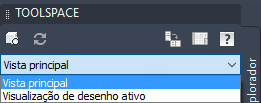
Na árvore Prospector, veja a coleção
 Projetos.
Projetos. - Clique com o botão direito na coleção Projetos e clique em Efetuar login no Vault.
- Se a caixa de diálogo Bem-vindo for exibida, clique em Login.
- Na caixa de diálogo Login, reveja os quatro campos de dados:
- Nome do usuário: Administrator. Deixe esta entrada como está.
- Senha: em branco. Deixe este campo em branco para este exercício.
- Servidor: localhost (para banco de dados local independente), ou se você tiver um Servidor de gerenciamento de dados central na rede, utilize o nome dele.
- Bancos de dados: Vault. Deixe esta entrada como está, a não ser que o seu administrador do sistema aconselhe a usar um banco de dados diferente.
- Clique em OK.
O sistema faz a conexão com o Autodesk Vault.
- Clique com o botão direito na coleção Projetos e clique em Propriedades.
- Na caixa de diálogo Propriedades – Projetos do Civil 3D, observe a localização padrão para a Pasta de trabalho.
- Clique em OK.
Para continuar com este tutorial, vá para Exercício 2: Criar contas de usuário e grupos.